文/罗成圆
重要声明
作为剪辑师,很多时候无法控制前期拍摄的情况。面对三无素材的音画同步,剪辑师身不由己,只能在一个个不眠夜中,凭着猜测完成同步工作。
本文旨在帮助剪辑师从棘手的素材同步中解脱出来。但并不意味着这种方法将成为常态。
规范化拍摄一定是最为重要的!
规范化拍摄一定是最为重要的!
规范化拍摄一定是最为重要的!
三无素材
我将无打板、时间码未同步、视频无参考音的素材称为三无素材。这样的素材无法通过以下三种常规方法来同步:
1、无法通过打板动作与打板声音波形匹配来手动同步。
2、无法根据素材的时间码直接同步。
3、无法根据视频自带的参考音,与录音文件进行音频波形的自动同步。
下面我将介绍另外一种音画同步的思路。这种方式需要素材同时满足以下两个条件:
1、视音频媒体拥有时间码(Free Run模式),即使视音频的时间码未同步也没关系。
2、每天的场记,至少记录了一条视频对应的音频文件名。
后期通过时间码同步
时间码代表着现实时间的流逝。虽然视音频的时间码未同步,但我们只要将视频和音频按照时间码的顺序和位置排列在时间线上,全选视频或音频片段,然后为一对视音频同步的同时,时间线上其他视音频也将同步。Premiere支持媒体按照其自身的时间码顺序在时间线上排列。
注意:上述思路是在各设备内部的时间码时钟速率相同的前提下提出的。但现实情况有所不同:由于各个设备的时间码时钟速率存在差异,所以在前期未做时间码同步的情况下,同一时间范围内,各设备的时间码差值会产生变化,而非一个固定值。时间越久,差值越大。所以我们在后期用上述思路同步视音频时,可能会出现误差。
运用上述思路能在无打板、时间码未同步、视频无参考音、场记不全的情况下做到视音频一一对应,并基本同步,但考虑到误差,检查同步情况依然是必要的。
运用未同步时间码进行音画同步步骤
① 选择需要同步的视频和音频媒体
在选择视音频媒体前,需要注意两点:
1、需同时选择视频和音频媒体。Premiere不支持仅音频按时间码排列。
2、Premiere仅支持单个声道音频按时间码排列。如果音频媒体有多个声道的文件(如下图所示,录音文件分为Tr1和Tr3声道),则需要分别选择Tr1和Tr3声道的音频媒体,分两次按时间码排列。如何快速选择Tr1和Tr3声道的音频媒体,请参考:
在Premiere中管理媒体,如何达到一丢丢智能?
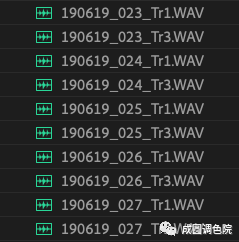
如下图所示,选择所有视频媒体和搜索素材箱内所有Tr1声道的音频。
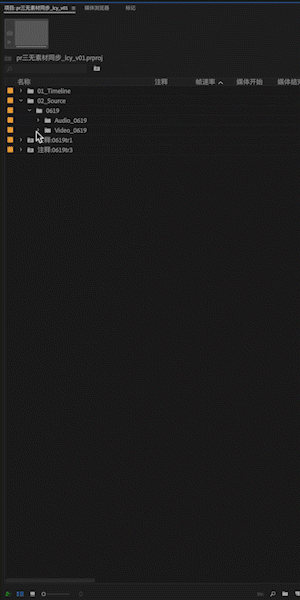
② 让媒体按时间码排列
选择媒体后,在右键菜单中选择“创建多机位源序列”。
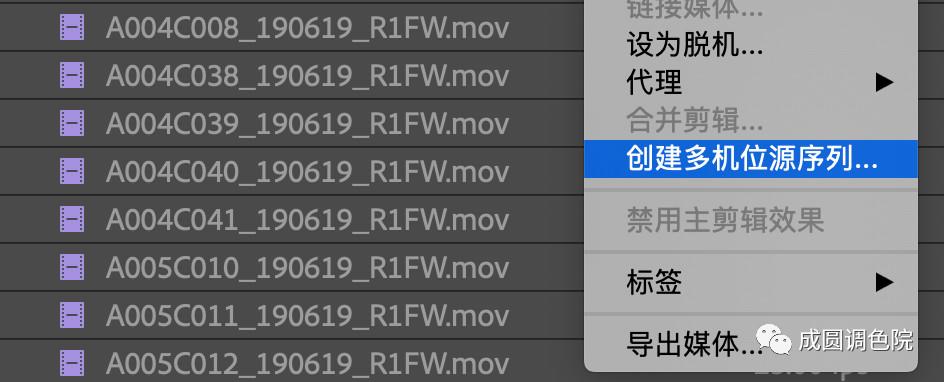
在“创建多机位源序列”窗口中做如下设置。
注意:选择同步点为时间码,并勾选“创建单个多机位源序列”。
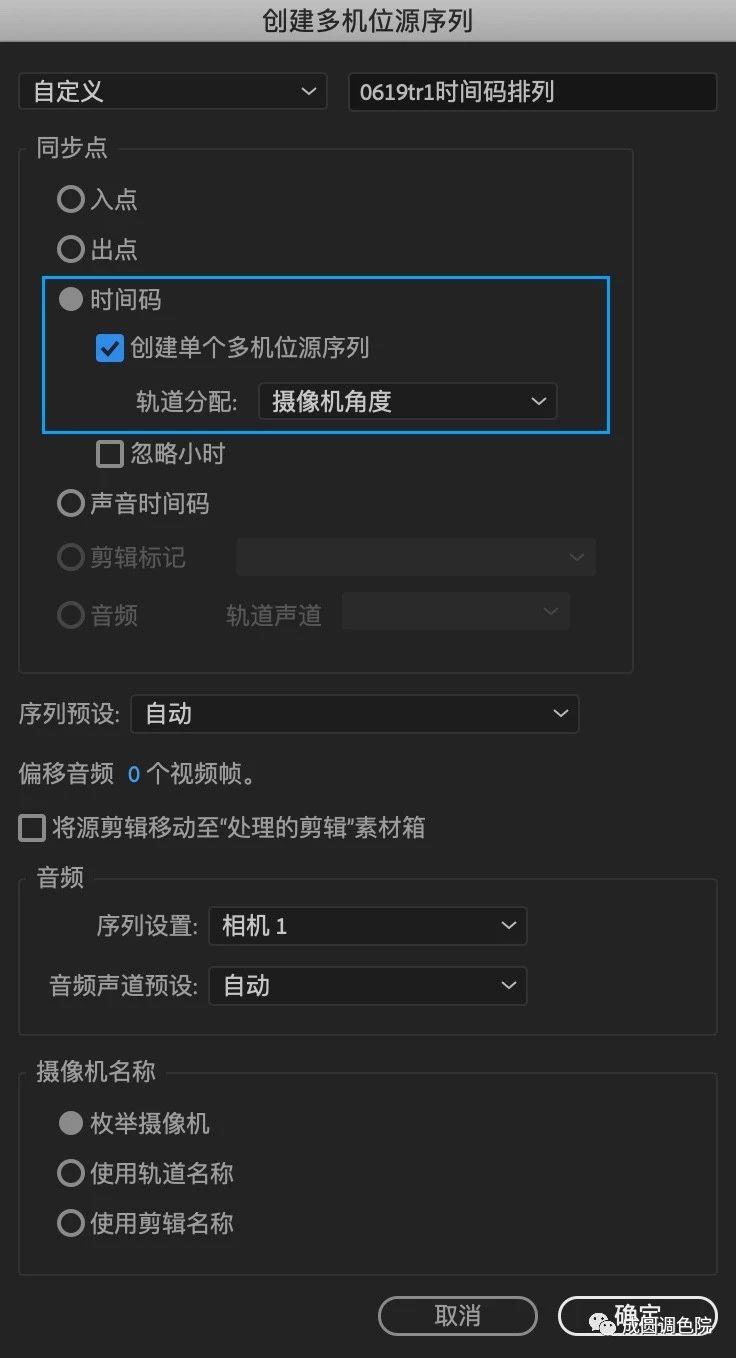
点击确定后,Premiere将生成一条多机位时间线,选择的视音频在该时间线内按自身的时间码排列。
按同样的方法,将所有视频媒体和所有Tr3声道的音频媒体在时间线内按时间码排列。随后将两条时间线合并,并删除多余视频。
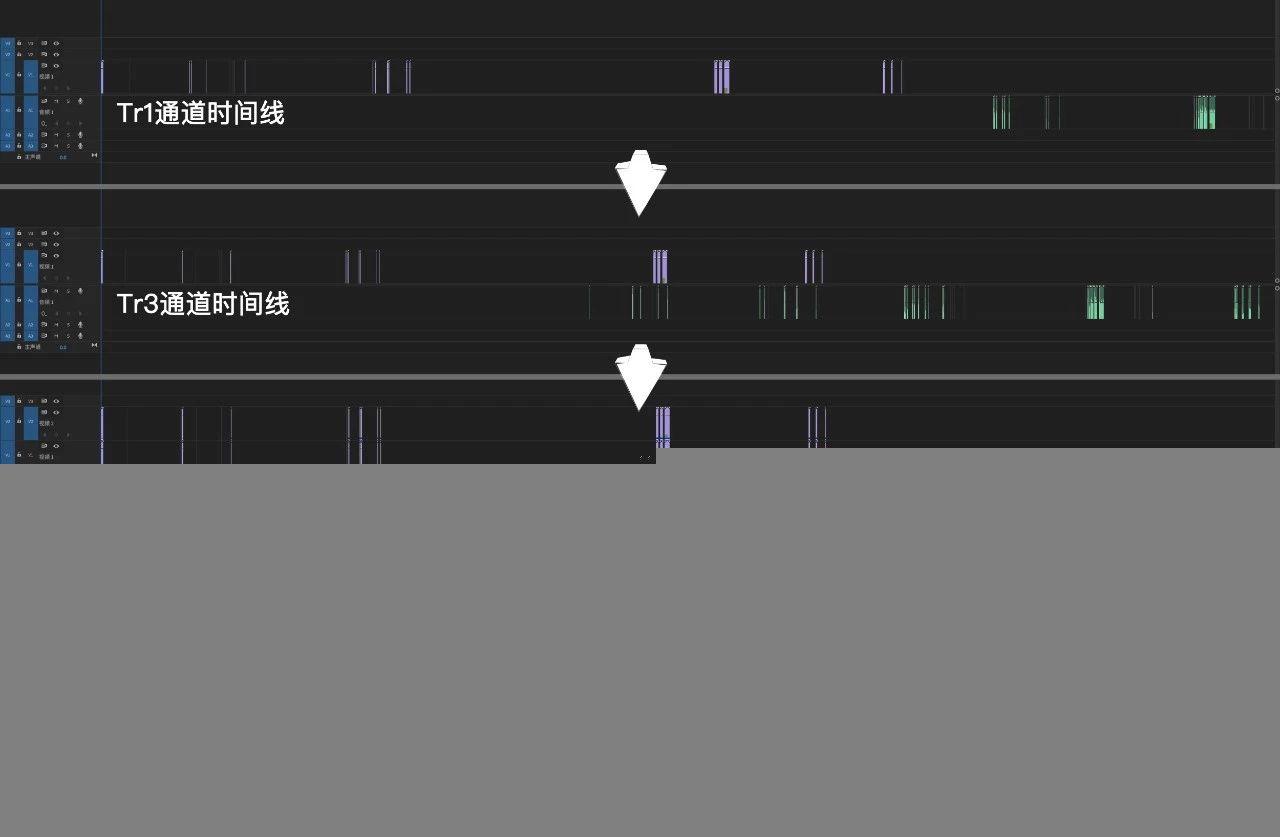
③ 将视频与音频同步
根据场记记录的某条视频与对应的音频,快速将时间线内所有的视音频同步。
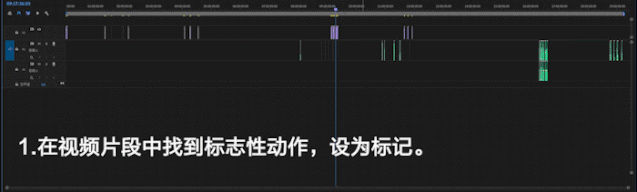
④ 检查与整理同步片段
由于各设备内部的时间码时钟速率不同,所以同步效果可能会产生误差,必须检查同步情况。检查与修正同步效果后,剪辑师可通过堆栈时间线进行粗剪了。
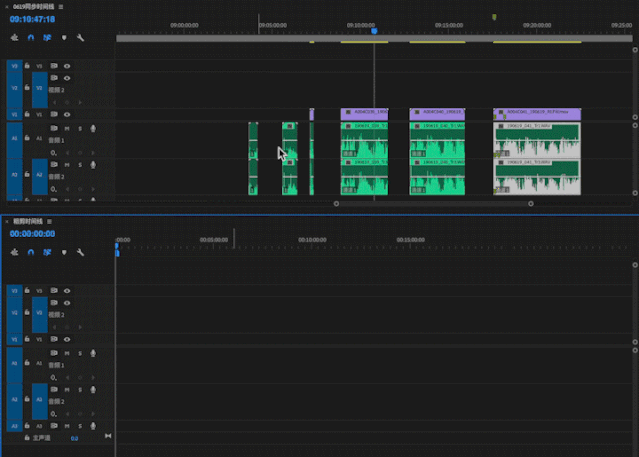
⑤ 合并剪辑
有的剪辑师习惯将视频与音频合并为一个片段。在Premiere中称为“合并剪辑”。具体操作请参考:
在Premiere中通过音频波形批量音画同步
再次声明
我并不希望此种操作成为常态。
拍摄不规范,受到影响的不仅仅是后期部门。虽然后期可以解决拍摄时遗留的某些同步问题,但不代表后期能完美地解决所有同步方面的问题;更不能代表前期拍摄就可以不打板、不做时间码同步,毕竟后期的弥补能力是有限的。
我认为视音频同步的问题,需要在拍摄前就确定好解决方案。这取决于摄制团队中必须有一名专业的DIT进行指导,摄影师、录音师等配合DIT来完成素材质量控制、同步、以及素材的其他管理工作。当然一份细致的场记单也是必不可少的。
参考资料:
https://www.filmaker.cn/thread-68922-1-1.html
本文使用操作系统:
macOS Mojave 10.14.4
本文使用软件:
Adobe Premiere CC 2019

